监控摄像机常见故障以及解决方法总结
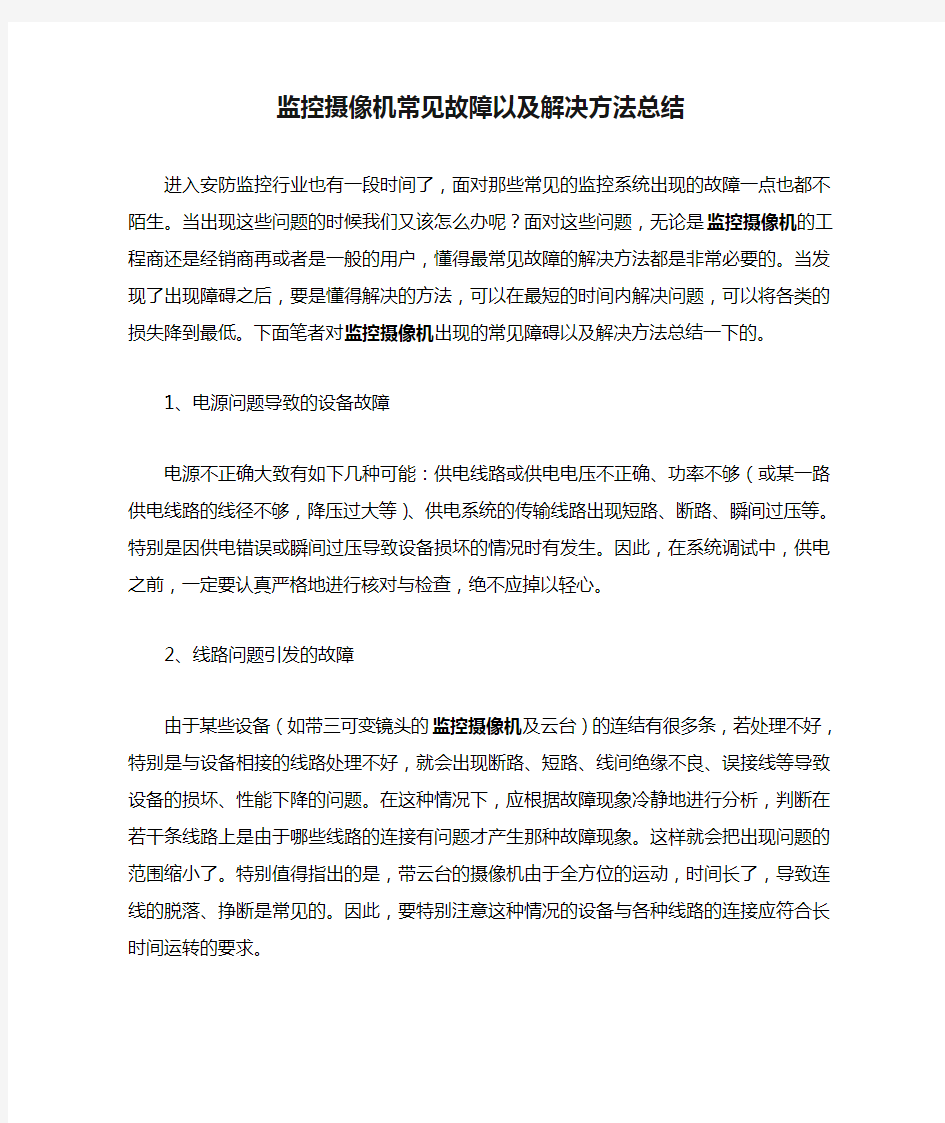
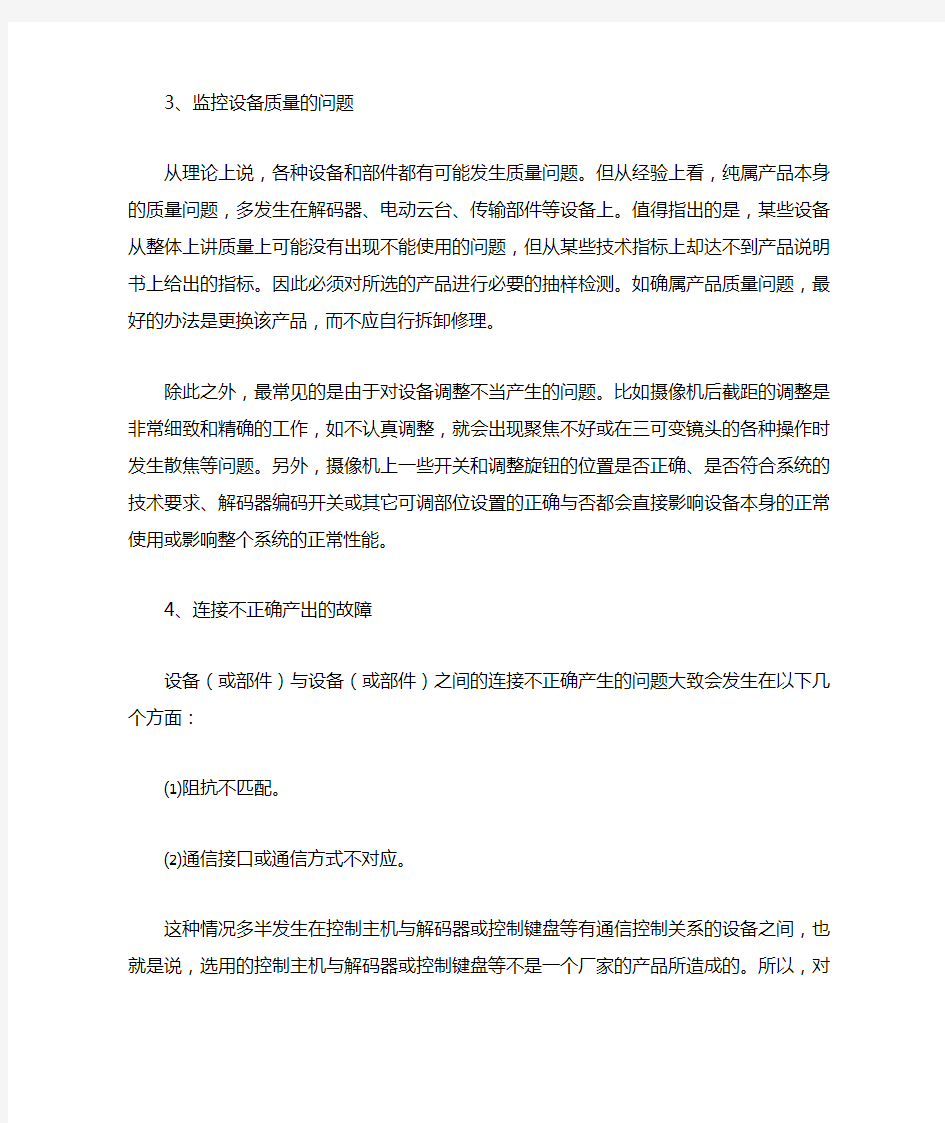
监控摄像机常见故障以及解决方法总结
进入安防监控行业也有一段时间了,面对那些常见的监控系统出现的故障一点也都不陌生。当出现这些问题的时候我们又该怎么办呢?面对这些问题,无论是监控摄像机的工程商还是经销商再或者是一般的用户,懂得最常见故障的解决方法都是非常必要的。当发现了出现障碍之后,要是懂得解决的方法,可以在最短的时间内解决问题,可以将各类的损失降到最低。下面笔者对监控摄像机出现的常见障碍以及解决方法总结一下的。
1、电源问题导致的设备故障
电源不正确大致有如下几种可能:供电线路或供电电压不正确、功率不够(或某一路供电线路的线径不够,降压过大等)、供电系统的传输线路出现短路、断路、瞬间过压等。特别是因供电错误或瞬间过压导致设备损坏的情况时有发生。因此,在系统调试中,供电之前,一定要认真严格地进行核对与检查,绝不应掉以轻心。
2、线路问题引发的故障
由于某些设备(如带三可变镜头的监控摄像机及云台)的连结有很多条,若处理不好,特别是与设备相接的线路处理不好,就会出现断路、短路、线间绝缘不良、误接线等导致设备的损坏、性能下降的问题。在这种情况下,应根据故障现象冷静地进行分析,判断在若干条线路上是由于哪些线路的连接有问题才产生那种故障现象。这样就会把出现问题的范围缩小了。特别值得指出的是,带云台的摄像机由于全方位的运动,时间长了,导致连线的脱落、挣断是常见的。因此,要特别注意这种情况的设备与各种线路的连接应符合长时间运转的要求。
3、监控设备质量的问题
从理论上说,各种设备和部件都有可能发生质量问题。但从经验上看,纯属产品本身的质量问题,多发生在解码器、电动云台、传输部件等设备上。值得指出的是,某些设备从整体上讲质量上可能没有出现不能使用的问题,但从某些技术指标上却达不到产品说明书上给出的指标。因此必须对所选的产品进行必要的抽样检测。如确属产品质量问题,最好的办法是更换该产品,而不应自行拆卸修理。
除此之外,最常见的是由于对设备调整不当产生的问题。比如摄像机后截距的调整是非常细致和精确的工作,如不认真调整,就会出现聚焦不好或在三可变镜头的各种操作时发生散焦等问题。另外,摄像机上一些开关和调整旋钮的位置是否正确、是否符合系统的技术要求、解码器编码开关或其它可调部位设置的正确与否都会直接影响设备本身的正常使用或影响整个系统的正常性能。
4、连接不正确产出的故障
设备(或部件)与设备(或部件)之间的连接不正确产生的问题大致会发生在以下几个方面:
⑴阻抗不匹配。
⑵通信接口或通信方式不对应。
这种情况多半发生在控制主机与解码器或控制键盘等有通信控制关系的设备之间,也就是说,选用的控制主机与解码器或控制键盘等不是一个厂家的产品所造成的。所以,对于主机、解码器、控制键盘等应选用同一厂家的产品。
⑶驱动能力不够或超出规定的设备连接数量。比如,某些画面分割器带有报警输入接口在其产品说明书上给出了与报警探头、长延时录像机等连接的系统主机连成系统,如果再将报警探头并联接至画面分割器的报警输入端,就会出现探头的报警信号既要驱动报警主机,又要驱动画面分割器的情况。在这种情况下,往往会出现驱动能力不足的问题。表现出的现象是,画面分割器虽然能报警,但出于输入的报警信号弱而工作不稳定,从而导致对应发生报警信号的那一路监控摄像机的图像画面在监视器上虽然瞬间转换为全屏幕画面却又丢掉(保持不住),而使监视器上的图像仍为没报警之前的多画面。
解决类似上述问题的方法
一是通过专用的报警接口箱将报警探头的信号与画面分割器或视频切换主机相对应连接,
二是在没有报警接口箱的情况时,可自行设计加工信号扩展设备或驱动设备。
要了解更多请登录威亿合利官网:https://www.360docs.net/doc/f28646863.html,/。
最全网络摄像机常见故障及解决方法
前言: 网络摄像机在使用过程中会出现哪些故障呢?如何解决这些问题呢? 正文: 一、网络摄像机的定义 网络摄像机又叫IP CAMERA(简称IPC)由网络编码模块和模拟摄像机组合而成。网络编码模块将模拟摄像机采集到的模拟视频信号编码压缩成数字信号,从而可以直接接入网络交换及路由设备。网络摄像机内置一个嵌入式芯片,采用嵌入式实时操作系统。网络摄像机是传统摄像机与网络视频技术相结合的新一代产品。摄像机传送来的视频信号数字化后由高效压缩芯片压缩,通过网络总线传送到Web服务器。 网络上用户可以直接用浏览器观看Web服务器上的摄像机图像,授权用户还可以控制摄像机云台镜头的动作或对系统配置进行操作。网络摄像机能更简单的实现监控特别是远程监控、更简单的施工和维护、更好的支持音频、更好的支持报警联动、更灵活的录像存储、更丰富的产品选择、更高清的视频效果和更完美的监控管理。另外,IPC支持WIFI无线接入、3G 接入、POE供电(网络供电)和光纤接入。 二、网络摄像机常见故障及解决方法 1、用IP搜索工具或中心管理软件搜索不到网络摄像机IP? 首先确认网线与电源。如果在确认之后摄像机还是无法查找到IP,那就要确认你的网段,看看网络摄像机的网段是不是很和你电脑的网段是不是一样的,若是不一样的,你则需要把网络摄像机的网段改成和你电脑的网段是一样的。这样你的电脑就能查找到网络摄像机的IP 了。 如果默认的IP是192.168.1.100或192.168.1.18[以操作说明书为准],在没有更改默认的IP情况下,首先把电脑的IP改到和网络摄像同一网段的IP。
2、程序升级以后,无法正常播放视频 解决办法:关闭所有浏览页面,在操作系统目录下查找以下文件:NetClient.dll、NetViewX.cab、NetViewX.ocx文件并删除。然后再使用浏览器重新连接网络摄像机,浏览器会提示重新安装播放控件。 如果还不能浏览的话,建议把网络摄像机的IP地址或地址段加入浏览器的可信任站点,同时调整相关安全选项,设置为启用或提示。 3、为何升级后通过浏览器访问网络摄像机时出错? 解决办法:删除浏览器的缓存即可。具体操作步骤:打开浏览器,选择“工具—Internet 选项”,在第二条目(Internet 临时文件)中单击“删除文件”按钮,在“删除所有脱机内容”选项上打勾选中,然后确定。重新登录网络摄像机即可。 4、为何正常数据不能通过交换机? 可能原因: A.如果是二层交换机,检查IP地址是否有误或VLAN划分访问权限 B.如果是三层交换机,检查是否对交换机端口对MAC地址绑定? C.检查防火墙配置规则 解决办法: A.先使用ping命令测试是否有超时错误,如果出起,重点检查网线是否连接正常。 B.如果交换机绑定了IP和Mac地址,则需要对交换机进行配置,把网络摄像机的端口、IP地址、MAC地址进行绑定。 C.检查交换机防火墙规则设置,把网络摄像机相关端口添加。如:3000、3001、3002、3004、80等。否则所有的数据包将被过滤而不能到达。 5、网络摄像机不出现画面可能存在的原因
视频监控使用中常见的四个问题及注意事项
视频监控是安全防范系统的重要组成部分,它是一种防范能力较强的综合系统。视频监控以其直观、准确、及时和信息内容丰富而广泛应用于许多场合。近年来,随着计算机、网络以及图像处理、传输技术的飞速发展,视频监控技术也有了长足的发展。 下面就介绍视频监控常见问题 一、实时图像问题,如视频图像色彩、亮度失真严重等 可能原因: 1.用BNC做输出时,N制和PAL制制式选择不正确,图像会变黑白 2.硬盘录像机与监视器阻抗不匹配 3.视频传输距离过远或视频传输线衰减太大 4.硬盘录像机色彩、亮度等设置不正确 二、硬盘录像机无法控制云台 可能原因: 1、前端云台故障 2、云台解码器设置、连线、安装不正确 3、硬盘录像机中云台设置不正确 4、云台解码器和硬盘录像机协议不匹配 5、接多个解码器时,云台解码器A B线最远端需要加120欧电阻来消除反射和阻抗匹配,否则会造成云台控制不稳定 6、距离过远 三、单路、多路、全部视频无输出 可能原因: 1.程序不匹配,重新升级正确的程序 2.图像亮度都变成0,恢复默认设置 3.视频输入信号无或太弱 4.设置了通道保护(或屏幕保护) 四、硬盘录像机启动几分钟后会自动重启或经常死机 可能原因: 1.输入电压不稳定或过低 2.硬盘跳线不正确 3.硬盘有坏道或硬盘线坏 4.开关电源功率不够 5.前端视频信号不稳定 6.散热不良,灰尘太多,机器运行环境太恶劣 硬盘录像机使用维护应该注意事项是什么? 1、请保证硬盘录像机远离高温的热源及场所。 2、请保持硬盘录像机机箱周围通风良好,以利于散热。 3、线路板上的灰尘在受潮后容易引起短路,影响硬盘录像机正常工作甚至损坏硬盘录像机,为了使硬盘录像机能长期稳定工作,请定期用对电路板、接插件、机箱风机、机箱等进行除
监控摄像头常见故障及维修
1、云台的故障 一个云台在使用后不久就运转不灵或根本不能转动,是云台常见的故障。这种情况的出现除去产品质量的因素外,一般是以下各种原因造成的: (1)只允许将摄像机正装的云台,在使用时采用了吊装的方式。在这种情况下,吊装方式导致了云台运转负荷加大,故使用不久就会导致云台的转动机构损坏,甚至烧毁电机。(2)摄像机及其防护罩等总重量超过云台的承重。特别是室外使用的云台,往往防护罩的重量过大,常会出现云台转不动(特别垂直方向转不动)的问题。 (3)室外云台因环境温度过高、过低、防水、防冻措施不良而出现故障甚至损坏。 2、距离过远时,操作键盘无法通过解码器对摄像机(包括镜头)和云台进行遥控。 ·这主要是因为距离过远时,控制信号衰减太大,解码器接收到的控制信号太弱引起的。这时应该在一定的距离上加装中继盒以放大整形控制信号。 3、监视器的图像对比度太小,图像淡。 ·这种现象如不是控制主要机及监视器本身的问题,就是传输距离过远或视频传输线衰减太大。 ·在这种情况下,应加入线路放大和补偿的装置。 4、图像清晰度不高、细节部份丢失、严重时出现彩色信号丢失或饱各度过小。 ·这是由于图像信号的高频端损失过大,以3MHz以上频率的信号基本丢失造成的。 ·这种情况或因传输距离过远,而中间又无放大补偿装置;或因视频传输电缆分布电容过大;或因传输环节中在传输线的芯线与屏蔽线间出现了集中分布的等效电容造成的。 5、色调失真。 ·这是在远距离的视频基带传输方式下容易出现的故障现象。主要原因是由传输线引起的信号高频段相移过大而造成的。这种情况应加相位补偿器。 6、操作键盘失灵。 ·这种现象在检查连线无问题时,基本上可确定为操作键盘“死机”造成的。键盘的操作使用说明上,一般都有解决“死机”的方法。例如“整机复位”等方式,可用此方法解决。如无法解决,就可以是键盘本身的损坏了。 7、主机对图像的切换不干净。 ·这种故障现象的表现是在选切后的画面上,叠加有其它画现的干扰,或有其它图像的行同步信号的干扰。这是因为主机或矩阵切换开关质量不良,达不到图像这间隔离度的要求所造成的。 ·如果采用的是射频传输系统,也可能是系统的交扰调制相互调制过大而造成的。 9、数字硬盘录像机不能启动,可能存在以下几个方面的原因。 ·主机电源开关失灵。 ·主机电源损坏。 ·主机主板或CPU卡坏 ·主系统硬盘引导区损坏,或者硬盘本身故障。 ·操作系统被破坏。 ·对以上原因要仔细分析、逐一排除。 10、数字硬盘录像机死机(现场监看的图像定格不动或图像上叠加的时间信息不走) ·软件问题,对于PC式硬盘主机基中包括操作系统或监控软件两个方面的故障;对于嵌入式的硬盘录像主机是监控软件问题。引起的主要原因有以下几个方面:
模拟摄像机常见问题处理
模拟摄像机常见的问题2013-6-11 20:49:09点击:577 1、为什么无图像输出? A.检查电源是否接好,电源电压是否足够。 B. BNC接头或视频电缆是否接触不良。 C.镜头光圈有否打开。 D.视频或直流驱动的自动光圈镜头控制线是否接对。 2、图像质量不好 A.镜头是否有指纹或太脏。 B.光圈有否调好。 C.视频电缆接触不良。 D.电子快门或xx设置有无问题。 E.传输距离是否太远。 F.电压是否正常。 G.附近是否存在干扰源。 H.在电梯里安装时要与电梯保证绝缘免受干扰。 I. CS接口有否接对。 3、为什么摄像机输出图像有细条干扰或粗条纹滚动? 答: 可以从以下两个方面来考虑:
a、电源适配器质量(纹波过大)老化或不良引起,此时可通过一台好的摄像机来比较,用同一个电源适配器,如果现象消失则是摄像机本身老化而引起,建议退回维修,反之则更换电源适配器。 b、机器出现粗条纹滚动一般为系统布线是否受到强电场干扰,建议机器避开强电安装、布线,检查地线是否牢固,其次是更换电源。 4、为什么我们的摄象机在专业的监视器图象效果非常好,而在一些杂牌监视器、电视机上图象效果差而且有干扰现象? 答: 我们的摄象机输出是标准的75欧,而一些杂牌监视器、电视机的输入内阻不标准。解决办法是: 在监视器、电视机的输入端与接地端并上一75欧的电阻。 5、为什么我们的摄象机在硬盘录象机上有黄边而在一般监视器上没有?答: 因为摄象机在出厂的标准上对图象有两种设置: 锐利或柔和。解决办法是应用在硬盘录象机的摄象机选用柔和的标准。 6、自动光圈镜头与摄像机的匹配,往往会出现一些问题,不知何因?答: 自动光圈镜头的伺服马达的驱动方式有两种,一种是DC驱动,另一种是VIDEO驱动,它们的驱动信号来自摄像机,故摄像机的自动光圈输出信号也有DC与VIDEO两种,只有摄像机输出信号与镜头的接受信号的方式一致时,镜头才能正常工作。 7、监视器图像清晰度不高、细节部分丢失、严重时会出现彩色信号或色饱和度过小,这是怎么回事? 答: 这是由于图像信号的高频端损失过大,以3MHZ以上频率的信号基本丢失造成的。这种情况或因传输距离过远,而中间又无放大补偿装置;或因视频
海康威视硬盘录像机常见问题解决方式
海康威视客户端4.01使用配置相关注意事项 1.安装客户端软件选择单机版还是网络版?目前4.01客户端分成2个版本,分别是单机版和网络版。 单机版即以前的互相独立的分控模式,每个安装客户端的分控点分别独立的对设备进行操作,客户端之间并不进行数据的交互。 网络版客户端适用于集中监控的模式,由网络版服务器端和若干网络版客户端构成一个系统的整体,由服务器端统一进行用户的权限配置和设备的添加管理。网络客户端只能按照服务器端给配置的网络用户来登录服务器获取设备信息。 因此,网络版的使用是一个整体,必须有服务器端的运行才能保证系统的使用,更适合与集中监控的模式,单独网络版的客户端无法正常运行。在较小的监控系统下,可以直接使用单机版客户端。 2.安装的时候选择MD卡还是D卡?此时选择MD卡和D卡的版本是指对解码卡的支持,由PC里解码卡的型号来决定。如果采用DS-4002/4MD卡,则需要选择MD卡版本,如果为D卡,则要选择D卡版本客户端。若没有安装解码卡,则2个版本都可以使用,安装MD卡版本即可。 3.客户端的登录? 客户端首次使用,单机版和网络版服务器会提示注册一个超级用户,可自定义用户名和密码。网络版服务器登录的时候服务器地址为当前PC地址,网络版客户端使用网络版服务器分配的用户登录的时候,服务器地址为网络版服务器PC的地址,客户端地址为本机PC地址。 4.客户端使用的初始配置? 客户端端首次使用的时候,都必须将设备添加到列表中才能进行预览、配置、回放等操作。
首先点配置,默认来到设备管理界面,此时中间有2个大的白色矩形框。 在左边边框中右键点击“创建根节点”,在弹出的对话框中区域名可自定义。 右键点击刚添加的根节点,选择“添加设备”,在弹出的对话框中填入设备的IP地址,用户名和密码,修改下通道数,在自定义下设备名称即可。如果使用域名访问,此时将注册模式修改为“普通域名解析”,在填入申请的域名,其余操作可不变。 说明:要保证此时设备的网络配置正常,可以ping到该设备的IP地址,并且设备的用户名和密码要填写正确,设备默认用户名:admin,密码;12345。否则会出现“由于网络原因或DVR忙,注册失败”的错误。 5.流媒体服务器的下载和使用?流媒体服务器的下载地址和客户端4.01放在一起,点击客户端4.01的下载就可以找到。 利用流媒体服务器进行转发的时候,需要客户端4.01的配合使用。 首先,在转发的PC或服务器上安装运行流媒体服务器软件,可简单配置下最大转发路数等信息。 在需要使用的客户端上右键点击根节点选择“添加流媒体服务器”,填入运行流媒体软件的服务器或PC的IP地址,端口号即可。 说明:在使用流媒体服务器转发的情况下,每台客户端都必须要添加流媒体服务器。使用IE访问的时候没有转发的效果。 说明:如有其他问题,可参考客户端安装目录下的使用说明书,按F1键直接调出说明书或拨打我们热线电话(4007005998).
监控摄像头故障的几种解决方法
监控摄像头故障的几种解决方法 添加日期:2012-3-2 11:54:53 监控摄像头故障的几种解决方法 一、监控图像受干扰 首先应区分是系统内部产生还是外侵干扰,还应区分产生干扰的部位,是摄像机前端、传输系统还是监控中心设备,常用“分割法”、“替代法”区分。图像干扰的现象及产生原因为: 1、杂波干扰。表现为图像上混有杂乱的“横道”、“波纹”或一阵阵杂乱的飞点、刺、线状干扰,严重时导致图像模糊、扭曲、抖动、翻滚。此问题的原因多为:(1)视频插头与插座间接触不良,视频线接头压接、绞接点接触电阻变大,视频线屏蔽不好。(2)视频接头靠在安装支架或立杆上有松接触。(3)有些场所电磁环境恶劣,即使无上述缺陷也会出现图像干扰,如工业厂房、电梯轿箱等,需采取相应措施,有些要改变传输方式才能彻底消除干扰。(4)市电叠加有尖峰、突变、杂波闯入引起干扰。(5)光缆传输时,尾纤未拧到位或对接面受污。 2、滚道干扰。表现为图像上叠加了上下缓慢移动的横条,显然这是交流市电或帧频干扰。此问题的原因多为:(1)视频传输的起点和终点分别接地,两地存在交流电位差,如图1所示,干扰信号Vn与输入信号Vi叠加经传输线到达负载Ro,这是最常见的原因。(2)直流电源不良,如直流稳压电源整流滤波电路内阻变大、电解电容漏液、过负载、电网电压过低等。直流电源不良常表现为屏幕上两横条干扰(100Hz),其他电源干扰只有一横条(50Hz)。(3)射频传输时,有时用高频电缆给信号放大器馈送50Hz交流电,传输设备的“交流过电扼流圈”过载磁饱和引起的交调。(4)射频传输时,系统过载交调,其他频道帧逆程干扰形成滚道,常伴有行逆程斜线干扰。 3、网纹干扰。表现为图像上叠加了一张移动的细网,常与杂波干扰相伴出现。此问题的原因多为:(1)无线电波闯入,以中短波广播电台干扰最多,所有引起杂波干扰的原因都可引入网纹干扰。(2)医疗设备或高频注塑机等大功率高频工业设备、劣质无绳电话及对讲机、遥控设备等高频干扰。(3)射频传输时,系统非线性引起的互调干扰。估算干扰源频率,有助于排查,网纹跑动不快时,可数出屏幕水平方向干扰线根数“N”;或用尺量,则N=(屏幕水平宽度/干扰线距),因电视行正程时间约52uS,故干扰源T=52/N(uS),f=1/T(MHz)。 4、图像后面有淡的、负的、或不同步的其他图像。此问题的原因多为:(1)视频矩阵切换器通道隔离度下降、插件接触不良。(2)当光端机、视频分配器、矩阵等设备未接公共地或接地不良,不同监视器又相接时,不同路径的视频信号会互相串扰,应改善接地,或各路独立“浮空”。(3)射频传输时,相邻频道电平差太大,受邻近频道干扰。(4)射频传输时,系统交调干扰。 以上几种干扰常不是孤立出现,应综合分析,一并排除。 二、抑制监控图像干扰的方案 1、选用质量好的传输设备及配件。传输线接插头接触不良引起的故障占极大比例,尤其在沿海潮湿地区受盐雾侵蚀,问题更为突出,因此要选用优质的传输设备及配件,如视频电缆、BNC接头等,并加强防护。 2、规范安装工艺。(1)所有接头应焊接。不允许压接、绞接,同时要严密可靠地包扎,防止与支架或立杆搭接。注意防止进水。(2)传输电缆中间不要接头。定购长包装的线,短线用在近距离传输。应预埋备用线。(3)走线要套管。线头线尾套管较难,如:进出地沟处、进出墙壁处、墙壁至摄像机罩间等,套管很难到达,是进水、断线等故障多发点,不可忽略。(4)传输线尽量埋地,不架空,金属套管比PVC套管抗干扰,尽量采用。 3、抑制交流地电位差干扰。此干扰常令技术人员很棘手,抑制方法有:(1)一头“浮空”。摄像机、解码器及电缆与云台、支架、立杆之间尽可能在电接触上隔离。避免干扰信号经电接触传导,同时使摄像机前端“浮空”,不接地,可避免交流地电位差干扰,相当于图1中CB断开,干扰源没有通路。“浮空”具有一定的防雷效果。但实际系统常做不到“浮空”,如传输起点接有其他设备必须接地时需采取下面将介绍的措施。(2)视频光耦合电路。见图2a,注意收发两端的地线不可相接。(3)视频变压器,见图2b,需注意防磁饱和非线性。Honeywell有几款摄像机自带“地隔离变压器”,光耦与视频变压器均隔断了地
摄像机常见故障分析
摄像机常见故障分析 1、红外半球系列机器晚上出现图像照度差、发白或有亮白色光圈现象。 该现象是机器装配不当导致的,装配时感光器件(光敏电阻)离半球距离过远会导致红外灯启动不完全造成机器夜间照度差;出现图像发白或亮白色光圈现象主要因红外发光管发出的红外光通过球罩折射到镜头所致,解决此现象就是避免让红外光折射到镜头表面,通常采用海绵圈进行镜头与红外光的隔离,在装配时一定要将球罩紧贴海绵圈。 2、夜视型红外防水机白天图像正常,夜间发白 此现象一般因机器使用环境有反射物或在范围很小的空间使用,因红外光反射导致,解决此现象首先应确定使用环境是否有反射物,尽可能改善使用环境,其次检查机器的有效红外距离与实际使用距离是否相应;若一台长距离红外机器在很小的空间使用会因红外光过强导致机器图像发白。 3、无图像 首先检查外加电源极性是否正确,输出电压是否满足要求(电源误差:DC12V±10%,AC24V± 5%),其次检查视频连线是否接触良好;若是使用手动光圈镜头需检查光圈是否打开,自动光圈镜头则需要调节LEVEL电位器使光圈在合适位置。 4、彩色失真、偏色 可能是白平衡开关(AWB)设置不当,也可能是环境光照条件变化太大,此时应检查开关设置是否在OFF位置,应想办法改善环境的光照条件。 5、图像出现扭曲或几何失真 这种现象可能是摄像机、监视器的几何校正电路有问题或光学镜头的问题,也有可能是视频连接线缆或设备的特征阻抗与摄像机的输出阻抗不匹配。当出现以上现象时,请先检查所用光学镜头是否异常及监视器的输入阻抗开关是否设置在75Ω端,其次再检查用视频连接线缆阻抗是否是75Ω。 6、画面出现几道黑色竖条或横条混动 这种情况一般是机器供电电源输出电压的纹波太大,应加强滤波并采用性能好的直流稳压电源。 画面竖直方向出现多道竖条 这可能是外接视频线或设备的特征阻抗与摄像机不匹配而引起的反射造成的,应注意所选用的视频线和其它连接处理设备的特征阻抗是否为75Ω。 7、使用自动光圈镜头图像过暗 首先检查EE/AI功能开关是否设置在AI端,其次检查LEVEL电位器调节是否合适。 8、一体化摄像机常见问题 (1)图像有干扰(例如:斜纹,水波纹,横线) 此种情况不一定是产品本身问题,很多情况下是由于以下原因造成的: A.线材质量问题,建议尽量使用国标线材。质量较差的线材在传输过程中衰减信号,易出现被干扰现象。 B.视频线或摄像机被强磁场干扰。强磁场源如:大功率电动机,高频发射机等。强磁场将会对绝大多数摄像机产生干扰。 C.稳压电源内部电容滤波不良。在使用一体变焦摄像机中,请尽量不要使用集中供电。 D.传输线路过长。 E.视频线的BNC头制做工艺差。 F.雷击造成摄像机无图像(通常为DSP,CPU,电源板损坏)。 G.摄像机工作中电源电压过高。摄像机用12伏直流工作电源的实际输出电压超过直流17伏,
监控摄像机常见故障排除
监控摄像机常见故障排除: 摄像机等电子产品往往存在着各种不可预见的问题,在我们的售后服务中发现很多的小问题,由于有些现场施工人员对摄像机性能不是很了解,原本可以在本地解决的事,却发回公司,这样既浪费了各位的金钱,又耽误了工期的进程,特此罗列了一些常见的问题,仅供参考 1、红外半球系列机器晚上出现图像照度差、发白或有亮白色光圈现象 该现象是机器装配不当导致的,装配时感光器件(光敏电阻)离半球距离过远会导致红外灯启动不完全造成机器夜间照度差;出现图像发白或亮白色光圈现象主要因红外发光管发出的红外光通过球罩折射到镜头所致,解决此现象就是避免让红外光折射到镜头表面,通常采用海绵圈进行镜头与红外光的隔离,在装配时一定要将球罩紧贴海绵圈 2、夜视型红外防水机白天图像正常,夜间发白 此现象一般因机器使用环境有反射物或在范围很小的空间使用,因红外光反射导致,解决此现象首先应确定使用环境是否有反射物,尽可能改善使用环境,其次检查机器的有效红外距离与实际使用距离是否相应;若一台长距离红外机器在很小的空间使用会因红外光过强导致机器图像发白。 3、无图像 首先检查外加电源极性是否正确,输出电压是否满足要求(电源误差:DC12V±10%,AC24V±5%),其次检查视频连线是否接触良好;若使用手动光圈镜头需检查光圈是否打开,自动光圈镜头则需要调节LEVEL电位器使光圈在合适位置。自动光圈镜头双拨动开发设置(两种驱动):DC驱动/VIDEO驱动,两种不同的驱动有不同的拨码,在启动自动光圈镜头时,拨码一定要符合相应的驱动 4、彩色失真、偏色 可能是白平衡开关(AWB)设置不当,也可能是环境光照条件变化太大,此时应检查开关设置是否在OFF位置,应想办法改善环境的光照条件。 5、图像出现扭曲或几何失真 这种现象可能是摄像机、监视器的几何校正电路有问题或光学镜头的问题,也有可能是视频连接线缆或设备的特征阻抗与摄像机的输出阻抗不匹配. 当出现以上现象时,请先检查所用光学镜头是否异常及监视器的输入阻抗开关是否设置在75Ω端,其次再检查所用视频连接线缆阻抗是否是75Ω。 6、画面出现几道黑色竖条或横条混动这种情况一般是机器供电电源输出电压的纹波太大,应加强滤波并采用性能好的直流稳压电源. 7、使用自动光圈镜头图像过暗首先检查EE/AI功能开关是否设置在AI端,其次检查LEVEL 电位器调节是否合适。 8、图像质量不好 a.检查镜头是否有指纹或太脏。 b.检查光圈有否调好。 c.检查视频电缆接触不良。 d.检查电子快门或白平衡设置有无问题。 e.检查传输距离是否太远。 f.检查电压是否正常。 g.检查附近是否存在干扰源。 h.检查在电梯里安装时要与电梯保证绝缘免受干扰。 i.检查CS接口有否接对。 9、无视频信号输入 电源是否供应正常,面板电源指示是否亮。视频线接口是否正确连接,接口是否牢固。(详细说明在工程调试部分) 10、视频信号显示黑屏 手动光圈镜头:查看光圈是否完全关闭,显示屏的亮度开关是否调得太暗 自动光圈镜头:镜头驱动模式选择是否正确,如果是DC驱动的自动光圈镜头,LEVEL是
硬盘录像机常见问题解答
硬盘录像机常见问题解答 1、问:机器开机后会有“嘀-嘀-嘀-嘀嘀”的声音警告 答:可能原因: 1NVR中没有装硬盘,如果不需要装硬盘,请到异常配置菜单中,关闭“硬盘错误” 这个异常类型的声音警告设置 2NVR中装了硬盘但没有进行初始化,如果已经安装了硬盘,请到硬盘管理菜单中,把相应的硬盘初始化 3硬盘坏,请更换硬盘 2、问:开机后,硬盘录像机无法正常启动 答:可能原因: 1输入电源不正确 2开关电源线接触不好 3开关电源坏 4程序升级错误 5硬盘损坏或硬盘线问题 6前面板故障 7硬盘录像机主板坏 3、问:硬盘录像机启动几分钟后会自动重启或经常死机 答:可能原因: 1输入电压不稳定或过低 2硬盘有坏道或硬盘线坏 3开关电源功率不够 4前端视频信号不稳定
5散热不良,灰尘太多,机器运行环境太恶劣 6硬盘录像机硬件故障 4、问:启动后找不到硬盘 答:可能原因: 1硬盘电源线没接 2硬盘电缆线坏 3硬盘坏 4主板SATA口坏 5、问:单路、多路、全部视频无输出 答:可能原因: 1程序不匹配,重新升级正确的程序 2未连接前端设备 3视频输入信号无或太弱 4设置了通道保护(或屏幕保护) 5设备硬件故障 6、问:本地回放查询不到录像 答:可能原因 1硬盘数据线或跳线错误 2硬盘坏 3升级了与原程序文件系统不同的程序 4想查询的录像已经被覆盖 5录像没有打开 7、问:本地查询录像花屏 答:可能原因:
1程序数据读取出错,码流显示很小,回放时满屏马赛克,一般机器关机重启后正常 2硬盘数据线和硬盘跳线错误 3硬盘故障 4机器硬件故障 8、问:监视无声音 答:可能原因 1不是有源拾音器 2不是有源音响 3音频线坏 4硬盘录像机硬件故障 9、问:监视有声音,回放没有声音 答:可能原因: 1设置问题:音频选项没有打开 2对应的通道没有接视频,图像蓝屏时,回放会断断续续 10、问:时间显示不对 答:可能原因: 1设置错误 2电池接触不良或电压偏低 3晶振不良 11、问:硬盘录像机无法控制云台 答:可能原因: 1前端云台故障 2云台解码器设置、连线、安装不正确
海康威视硬盘录像机常见问题解决方式审核稿
海康威视硬盘录像机常见问题解决方式 标准化管理处编码[BBX968T-XBB8968-NNJ668-MM9N]
1.安装客户端软件选择单机版还是网络版? 目前4.01客户端分成2个版本,分别是单机版和网络版。 单机版即以前的互相独立的分控模式,每个安装客户端的分控点分别独立的对设备进行操作,客户端之间并不进行数据的交互。 网络版客户端适用于集中监控的模式,由网络版服务器端和若干网络版客户端构成一个系统的整体,由服务器端统一进行用户的权限配置和设备的添加管理。网络客户端只能按照服务器端给配置的网络用户来登录服务器获取设备信息。 因此,网络版的使用是一个整体,必须有服务器端的运行才能保证系统的使用,更适合与集中监控的模式,单独网络版的客户端无法正常运行。在较小的监控系统下,可以直接使用单机版客户端。 2.安装的时候选择MD卡还是D卡? 此时选择MD卡和D卡的版本是指对解码卡的支持,由PC里解码卡的型号来决定。如果采用DS-4002/4MD卡,则需要选择MD卡版本,如果为D卡,则要选择D卡版本客户端。若没有安装解码卡,则2个版本都可以使用,安装MD卡版本即可。 3.客户端的登录? 客户端首次使用,单机版和网络版服务器会提示注册一个超级用户,可自定义用户名和密码。网络版服务器登录的时候服务器地址为当前PC地址,网络版客户端使用网络版服务器分配的用户登录的时候,服务器地址为网络版服务器PC的地址,客户端地址为本机PC 地址。
4.客户端使用的初始配置?客户端端首次使用的时候,都必须将设备添加到列表中才能进行预览、配置、回放等操作。首先点配置,默认来到设备管理界面,此时中间有2个大的白色矩形框。在左边边框中右键点击“创建根节点”,在弹出的对话框中区域名可自定义。右键点击刚添加的根节点,选择“添加设备”,在弹出的对话框中填入设备的IP 地址,用户名和密码,修改下通道数,在自定义下设备名称即可。如果使用域名访问,此时将注册模式修改为“普通域名解析”,在填入申请的域名,其余操作可不变。说明:要保证此时设备的网络配置正常,可以ping到该设备的IP地址,并且设备的用户名和密码要填写正确,设备默认用户名:admin,密码;12345。否则会出现“由于网络原因或DVR 忙,注册失败”的错误。 5.流媒体服务器的下载和使用? 流媒体服务器的下载地址和客户端4.01放在一起,点击客户端4.01的下载就可以找到。 利用流媒体服务器进行转发的时候,需要客户端4.01的配合使用。 首先,在转发的PC或服务器上安装运行流媒体服务器软件,可简单配置下最大转发路数等信息。 在需要使用的客户端上右键点击根节点选择“添加流媒体服务器”,填入运行流媒体软件的服务器或PC的IP地址,端口号即可。 说明:在使用流媒体服务器转发的情况下,每台客户端都必须要添加流媒体服务器。使用IE访问的时候没有转发的效果。 海康威视硬盘录像机常见问题解决方式 海康威视系列硬盘录像机常用设置与操作
摄像机常见问题及排除方法
CCD摄像机的常见故障及处理办法 1、红外半球系列机器晚上出现图像照度差、发白或有亮白色光圈现象。 该现象是机器装配不当导致的,装配时感光器件(光敏电阻)离半球距离过远会导致红外灯启动不完全造成机器夜间照度差;出现图像发白或亮白色光圈现象主要因红外发光管发出的红外光通过球罩折射到镜头 所致,解决此现象就是避免让红外光折射到镜头表面,通常采用海绵圈进行镜头与红外光的隔离,在装配时一定要将球罩紧贴海绵圈。 2、夜视型红外防水机白天图像正常,夜间发白 此现象一般因机器使用环境有反射物或在范围很小的空间使用,因红外光反射导致,解决此现象首先应确定使用环境是否有反射物,尽可能改善使用环境,其次检查机器的有效红外距离与实际使用距离是否相应;若一台长距离红外机器在很小的空间使用会因红外光过强导致机器图像发白。 3、无图像 首先检查外加电源极性是否正确,输出电压是否满足要求(电源误差: DC12V±10%,AC24V± 5% ),其次检查视频连线是否接触良好;若是使用手动光圈镜头需检查光圈是否打开,自动光圈镜头则需要调节LEVEL电位器使光圈在合适位置。 4、彩色失真、偏色 可能是白平衡开关(AWB)设置不当,也可能是环境光照条件变化太大,此时应检查开关设置是否在 OFF位置,应想办法改善环境的光照条件。 5、图像出现扭曲或几何失真 这种现象可能是摄像机、监视器的几何校正电路有问题或光学镜头的问题,也有可能是视频连接线缆或设备的特征阻抗与摄像机的输出阻抗不匹配。当出现以上现象时,请先检查所用光学镜头是否异常及监视器的输 入阻抗开关是否设置在75Ω端,其次再检查用视频连接线缆阻抗是否是75Ω。 6、画面出现几道黑色竖条或横条混动 这种情况一般是机器供电电源输出电压的纹波太大,应加强滤波并采用性能好的直流稳压电源。 7、使用自动光圈镜头图像过暗 首先检查EE/AI功能开关是否设置在AI端,其次检查LEVEL电位器调节是否合适。 一体化摄像机常见问题
海康威视硬盘录像机常见问题解决方式
海康威视客户端使用配置相关注意事项 1.安装客户端软件选择单机版还是网络版 目前客户端分成2个版本,分别是单机版和网络版。 单机版即以前的互相独立的分控模式,每个安装客户端的分控点分别独立的对设备进行操作,客户端之间并不进行数据的交互。 网络版客户端适用于集中监控的模式,由网络版服务器端和若干网络版客户端构成一个系统的整体,由服务器端统一进行用户的权限配置和设备的添加管理。网络客户端只能按照服务器端给配置的网络用户来登录服务器获取设备信息。 因此,网络版的使用是一个整体,必须有服务器端的运行才能保证系统的使用,更适合与集中监控的模式,单独网络版的客户端无法正常运行。在较小的监控系统下,可以直接使用单机版客户端。 2.安装的时候选择MD卡还是D卡 此时选择MD卡和D卡的版本是指对解码卡的支持,由PC里解码卡的型号来决定。如果采用DS-4002/4MD卡,则需要选择MD卡版本,如果为D卡,则要选择D卡版本客户端。若没有安装解码卡,则2个版本都可以使用,安装MD卡版本即可。 3.客户端的登录 客户端首次使用,单机版和网络版服务器会提示注册一个超级用户,可自定义用户名和密码。网络版服务器登录的时候服务器地址为当前PC地址,网络版客户端使用网络版服务器分配的用户登录的时候,服务器地址为网络版服务器PC的地址,客户端地址为本机PC地址。 4.客户端使用的初始配置 客户端端首次使用的时候,都必须将设备添加到列表中才能进行预览、配置、回放等操作。 首先点配置,默认来到设备管理界面,此时中间有2个大的白色矩形框。 在左边边框中右键点击“创建根节点”,在弹出的对话框中区域名可自定义。 右键点击刚添加的根节点,选择“添加设备”,在弹出的对话框中填入设备的IP地址,用户名和密码,修改下通道数,在自定义下设备名称即可。如果使用域名访问,此时将注册模式修改为“普通域名解析”,在填入申请的域名,其余操作可不变。 说明:要保证此时设备的网络配置正常,可以ping到该设备的IP地址,并且设备的用户名和密码
监控摄像机常见故障解决方法
监控摄像机常见故障和解决方法 如果你在安装的过程中,出现了以下的问题,请对照下列描述解决你的问题: 1.屏幕无图像 A.请检查电源连接 B.请检查视频信号线连接 C. 确实自动光圈镜头驱动模式是否对,DC 驱动镜头请拨摄像机镜头选择开关到DC模式,VIDEO镜头驱动镜头请拨摄像机镜头选择开关到VIDEO模式 2.视频图像不清晰 A.检查镜头是否干净,如果不干净请使用干净的棉布将镜头擦干净 B.调节监视器的亮度和对比度 C.检查摄像机镜头是否直接对着强光,如果是这样,请调节摄像机的位置 D.调节摄像机的后焦 3.屏幕是黑屏 A.请调节监视器的亮度和对比度 B.使用其他的75Ω设备检查问题,检查连接端子 C.检查是否使用了自动光圈镜头后,摄像机后面的电平调节是否关掉了光线进入,如果是请根据摄像机的安装环境,调节视频输出电平。 D.摄像机本身有问题 4.摄像机在使用的过程中表面比较热,并且出现黑色条纹 检查你所配的电源是否按照说明书要求的电压范围配置,检查你的电源的电压输出是否发生了改变。 5.屏幕闪烁 A.检查你的摄像机的镜头是否直接对着强光 B.如果连接的是自动光圈镜头,请检查自动光圈镜头的连接。 6.摄像机运行一段时间后图像出现波纹 检查视频线芯与铜皮,是否有短接现象,周围是否有强干扰源。 7.摄像机的图像时有时无 检查视频线,电源线问题,看视频线和电源线是否出现接触不良。一般在使用的过程中,如果摄像机带有云台,摄像机的线缆没有处理好,在云台的转动中出现了线被来回拉动,导
致线缆里面的线断掉,出现接触不良。摄像机安装在室外,尤其要注意摄像机视频头的防水处理,如果摄像头BNC接头出现了氧化后,也会出现这样的问题。 8.红外机晚上图像模糊,发白,效果差 这类问题主要原因在于红外摄像机的玻璃使用一段时间后,上面灰尘比较多,导致红外灯在近距离就反射回去,所以使图像发白,不清晰。最好定期对摄像机玻璃进行清洁处理。 9.摄像机运行一段时间后图像出现玻璃花 摄像机一般工作电压在DC12V±1V的情况下,如果电压在15V DC 左右,长时间使用后,就会出现这样的问题,建议最好使用12V±1V的电压,否则摄像机容易出现烧毁现象。 10.摄像机的图像差 A.画面噪点比较大 B.摄像机的视频线距离过远 C.安装的环境光线比较暗 D.监视器本身的问题 E.摄像机本身的问题。 F.视频采集卡问题 11.录像文件回放图像不清晰,有人动的地方很模糊 这个有两种原因,一种是本身摄像机,环境及硬件等原因造成原始图像获取不清晰,那压缩后回放当然就不清晰。另一种是码流设置太小。如果是第一种原因一般方便判断,更换一台摄像机。如果是第二种原因,那要注意设置,可以把录像的质量提高点,但是占用的磁盘空间也就比较大。 12.磁盘录的天数问题 关于录象保存天数问题是大家比较关心的,因为DVR软件在存盘时都有余留空间,导致浪费一定硬盘空间。 码流可设置小一点;我们最新软件IDVR彻底解决了这个问题,IDVR软件采用是先进的磁盘预分配技术,更灵活的磁盘分配策略,对每个通道可以指定磁盘区域,充分提高写盘效率
硬盘录像机故维修常见故障解决方法
硬盘录像机故维修常见故障解决方法 1.问题:显示器显示画面有抖动感是什么原因? 解答:这种情况一般是因为显示刷新率设置过低所致,进入“显示属性”点击“设置”,选“高级”,再选“监视器”,把新频率调整到75HZ,确定退出后就可解决此问题。 2.问题:为什么开机监视一段时间后,显示器出现屏幕保护或者黑屏? 解答:这种情况是因为没有取消屏幕保护或电源管理设置不当所引起。解决办法是从监控系统退出到WINDOWS操作系统界面后,在界面上点击鼠标右键,选择“属性”后,在出现的标签里选择屏幕保护,选择(无)一项解除屏保。然后点击右下角的设置按钮,在电源使用方案里选择"始终打开",系统等待选择"从不",关闭监视器出选择"从不",“关闭硬盘”处选择"从不",最后点击“确定”即可。 3.问题:数字硬盘录像机图像显示只有图像没有操作按钮或画面不是充满整个 屏幕是什么原因? 解答:一般情况下是显示分辨率设置没有达到要求,将桌面分辨率设置成1024*768,并将小字体改为大字体即可。 4.问题:遇到无法循环录像或录像录满后死机情况,怎么解决? 解答:首先要仔细阅读主机的使用说明,确认现在所设置的录像方式是“一次录像”还是“循环录像”。其次,这种情况很可能和硬盘分区所使用的工具有关,建议不使用任何硬盘分区工具。WINDOWS2000最好是使用它本身带的分区工具来分区。 5.问题:为什么开机无显示? 请先确认机箱及显示器已正确连接,电源已连接并打开。机体在运输、搬动过程中可能造成内部板卡配件松动,开机前最好打开机箱,确认各部件接插紧密
无误后再上电。开机时若主板自检不正常(正常表现为键盘指示LED闪烁一次,主机蜂鸣器发出"嘀"的一声),请关闭电源,检查CPU板及显卡是否插入完全稳固,可将板卡取下重新插上。若按下电源开关后CPU风扇不转动且面板电源指示灯不亮,请检查电源是否连接正确。 6.问题:为什么会出现系统崩溃?如何恢复? 对windows的不当设置或其他一些软件故障导致系统工作不正常时,会产生系统崩溃。可采用下列方法恢复系统: 第一:windows注册表的方法修复系统。如:某次启动系统时因未打开监视器或监视器连接不正常,导致系统再启动时不能正常进入windows,可按照如下步骤修复。 重新启动,在启动过程中按住F8键,在启动方式选择菜单中选"Command Prompt only",启动完毕后键入以下命令行:scanreg /restore选择最近系统正常工作的日期进行恢复。 第二:在使用恢复注册表不能解决问题时,可以恢复出厂初始设置。 7.问题:无图像显示应该怎么办? 原因一:显卡不兼容造成,可以通过Direct Draw测试,如果测试能通过,则不是此原因。 原因二:PCI接口接触不良好,可以换一个PCI槽位测试。 原因三:板卡是否有损坏,可以考虑换一张卡测试。 8.问题:计算机找不到卡的原因? 原因一:计算机电源功率不够。 原因二:计算机PCI插槽损坏,请换一个插槽测试。
监控摄像机常见故障以及解决方法
浅谈监控摄像机常见故障和解决方法 如果你在安装的过程中,出现了以下的问题,请对照下列描述解决你的问题: 1.屏幕无图像 A.请检查电源连接 B.请检查视频信号线连接 C. 确实自动光圈镜头驱动模式是否对,DC 驱动镜头请拨摄像机镜头选择开关到DC模式,VIDEO镜头驱动镜头请拨摄像机镜头选择开关到VIDEO模式 2.视频图像不清晰 A.检查镜头是否干净,如果不干净请使用干净的棉布将镜头擦干净 B.调节监视器的亮度和对比度 C.检查摄像机镜头是否直接对着强光,如果是这样,请调节摄像机的位置 D.调节摄像机的后焦 3.屏幕是黑屏 A.请调节监视器的亮度和对比度 B.使用其他的75Ω设备检查问题,检查连接端子 C.检查是否使用了自动光圈镜头后,摄像机后面的电平调节是否关掉了光线进入,如果是请根据摄像机的安装环境,调节视频输出电平。 D.摄像机本身有问题
4.摄像机在使用的过程中表面比较热,并且出现黑色条纹 检查你所配的电源是否按照说明书要求的电压范围配置,检查你的电源的电压输出是否发生了改变。 5.屏幕闪烁 A.检查你的摄像机的镜头是否直接对着强光 B.如果连接的是自动光圈镜头,请检查自动光圈镜头的连接。 6.摄像机运行一段时间后图像出现波纹 检查视频线芯与铜皮,是否有短接现象,周围是否有强干扰源。 7.摄像机的图像时有时无 检查视频线,电源线问题,看视频线和电源线是否出现接触不良。一般在使用的过程中,如果摄像机带有云台,摄像机的线缆没有处理好,在云台的转动中出现了线被来回拉动,导 致线缆里面的线断掉,出现接触不良。摄像机安装在室外,尤其要注意摄像机视频头的防水处理,如果摄像头BNC接头出现了氧化后,也会出现这样的问题。 8.红外机晚上图像模糊,发白,效果差 这类问题主要原因在于红外摄像机的玻璃使用一段时间后,上面灰尘比较多,导致红外灯在近距离就反射回去,所以使图像发白,不清晰。最好定期对摄像机玻璃进行清洁处理。 9.摄像机运行一段时间后图像出现玻璃花
摄像机常见故障排除
常见故障一:无法正常开机 故障分析与排除方法: A,电池没电、电池损坏或充电器损坏。这种情况可以先对电池进行充电,或者检测充电器与平时充电时的状态有无异常。 B,摄像机自动保护:造成自动保护的原因一般有两种:原因1:DV内部或者DV带上有水汽,这时候千万不要强行开机,否则很容易损坏磁头,处理方法是用电扇或者电吹风的冷风档吹干,待干透以后即可正常开机使用。 C,DV带表面有严重划痕,为了保护磁头不受损坏,DV机自动停机。解决方法也很简单,更换DV带就行了。 常见故障二:无法正常录像 故障现象为按下录像按钮后LCD无录像符号显示,DV带也不转动。 故障分析与排除方法:磁带问题或电路损坏,排除方法有如下几种:A,拆下磁带,观察写保护片是否被拆下,如果是这种情况,用胶带堵住写保护孔即可。B,磁带如果到头了,倒带后即可正常使用;C,更换磁带,以排除磁带损坏的情;D, 常见故障三:拍摄时取景器无图像显示 故障分析与排除:A,检查镜头盖,如未取下,取下即可;B,检查LCD屏幕是否开启,如已开机,关闭即可;C,将摄像机和电视机相连接(DV的VIDEO-OUT端连接到电视机的VIDEO-IN端),打开DV如电视屏幕上图像正常,说明拍摄部分没有问题,故障出在取景器。 常见故障四:拍摄质量差 主要表现为图像模糊,失真,有百页窗或有雪花状斑点出现。 故障分析:操作失误或磁头太脏; 排除方法:A,排除操作失误;B,使用专用的清洗液清洗磁头;C,更换新的磁带拍摄。 常见故障五:回放没有图像 故常分析:拍摄时操作失误、磁带质量差或磁带老化
排除方法:A,确认拍摄时操作是否正确,;B,更换其他磁带,如果回放正常,可能是磁带磁粉脱落或者使用了劣质磁带;C,更换质量好的新磁带后,重新拍摄一段录像并回放,如果仍然无法回放,可能就是写入电路故障, 常见故障六:回放时没有声音 表现为图像正常但是没有声音 故障分析:操作失误或硬件损坏 故障排除:A,排除拍摄时候的操作失误,比如没有开启麦克风之类的;B,检查扬声器音量开关,如果音量太低则开响一点;C,连接DV和电视机(音频),播放录像,如果在电视机上听音正常,则可能是扬声器损坏, 常见故障七:屏幕变暗或者不显示 故障分析:屏幕没开启或者屏幕后灯管老化 排除方法:A,更换检查屏幕开关是否开启;B,连接电视机视频,如果可以正常显示则可能是LCD背面的灯管老化失效导致的,当然也可能是屏幕与机身的排线断裂导致的 常见故障八: 开机屏幕正常显示字符,无实景图像。A:CCD、B:镜头快门c:CCD驱动电路。
硬盘录像机常见故障及解决办法
硬盘录像机故维修常见故障解决方法 问题:显示器显示画面有抖动感是什么原因? 解答: 这种情况一般是因为显示刷新率设置过低所致,进入“显示属性”点击“设置”,选“高级”,再选“监视器”,把新频率调整到75HZ,确定退出后就可解决此问题。 问题:为什么开机监视一段时间后,显示器出现屏幕保护或者黑屏? 解答: 这种情况是因为没有取消屏幕保护或电源管理设置不当所引起。解决办法是从监控系统退出到WINDOWS操作系统界面后,在界面上点击鼠标右键,选择“属性”后,在出现的标签里选择屏幕保护,选择(无)一项解除屏保。然后点击右下角的设置按钮,在电源使用方案里选择"始终打开",系统等待选择"从不",关闭监视器出选择"从不",“关闭硬盘”处选择"从不",最后点击“确定”即可。 问题:数字硬盘录像机图像显示只有图像没有操作按钮或画面不是充满整个屏幕是什么原因? 解答: 一般情况下是显示分辨率设置没有达到要求,将桌面分辨率设置成1024*768,并将小字体改为大字体即可。 问题:遇到无法循环录像或录像录满后死机情况,怎么解决? 解答: 首先要仔细阅读主机的使用说明,确认现在所设置的录像方式是“一次录像”还是“循环录像”。其次,这种情况很可能和硬盘分区所使用的工具有关,建议不使用任何硬盘分区工具。WINDOWS2000最好是使用它本身带的分区工具来分区。 问题:为什么开机无显示? 请先确认机箱及显示器已正确连接,电源已连接并打开。机体在运输、搬动过程中可能造成内部板卡配件松动,开机前最好打开机箱,确认各部件接插紧密无误后再上电。开机时若主板自检不正常(正常表现为键盘指示LED闪烁一次,主机蜂鸣器发出"嘀"的一声),请关闭电源,检查CPU板及显卡是否插入完全稳固,可将板卡取下重新插上。若按下电源开关后CPU风扇不转动且面板电源指示灯不亮,请检查电源是否连接正确。 问题:为什么会出现系统崩溃?如何恢复? 对windows的不当设置或其他一些软件故障导致系统工作不正常时,会产生系统崩溃。可采用下列方法恢复系统:第一:windows注册表的方法修复系统。如:某次启动系统时因未打开监视器或监视器连接不正常,导致系统再启动时不能正常进入windows,可按照如下步骤修复。 重新启动,在启动过程中按住F8键,在启动方式选择菜单中选"Command Prompt only",启动完毕后键入以下命令行:s canreg /restore选择最近系统正常工作的日期进行恢复。
